Jak odblokować stronę zablokowaną przez administratora
Opublikowany: 2023-01-08Chcesz odblokować witrynę zablokowaną przez administratora ? Każdy ma swój sposób robienia rzeczy, w tym sposób, w jaki chce uzyskać dostęp do Internetu. Dla niektórych osób oznacza to, że chcą mieć dostęp do stron zablokowanych przez administratora. Dzieje się tak zwykle dlatego, że pracują w biurze, w którym dana strona internetowa jest zabroniona. Istnieje jednak kilka prostych kroków, które możesz wykonać, aby odblokować witrynę zablokowaną przez administratora. W tym poście przejdziemy przez te kroki i pokażemy, jak odblokować witrynę zablokowaną przez administratora.
Spis treści
Powody zablokowania strony przez administratora:
Oto kilka powodów blokowania strony przez administratora:
- Jeśli witryna ma dostęp do treści objętych ograniczeniami, zostanie zablokowana.
- Jeśli strona internetowa rozprasza lub przeszkadza pracownikowi w skupieniu się, będzie zabroniona w miejscu pracy.
- Witryna zostanie zablokowana, jeśli zawiera materiały dla dorosłych, w szczególności dla dzieci, takie jak przemoc, nagość itp.
- Jeśli witryna uzyskuje dostęp do treści niezgodnych z prawem, może zostać ograniczona.
- Jeśli witryna zawiera niebezpieczne pliki lub skrypty, może zostać ograniczona.
Jak odblokować stronę zablokowaną przez administratora
1. Korzystanie z VPN
VPN znany również jako (Virtual Private Network) służy do ustanowienia bezpiecznego połączenia sieciowego podczas korzystania z sieci publicznych, a także służy do ukrywania naszej tożsamości online i szyfrowania naszej aktywności w Internecie.
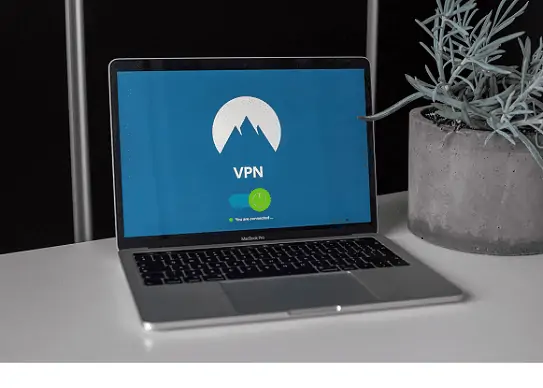
Najskuteczniejszą metodą odblokowania strony internetowej jest skorzystanie z VPN. VPN (Virtual Private Network) to najpopularniejsza metoda odblokowania strony internetowej. VPN pomaga stworzyć bezpieczną sieć, może maskować Twoją tożsamość online i szyfrować Twoje dane.
Rodzaje VPN
Istnieje wiele sieci VPN, takich jak NordVPN ( specjalny link ze zniżką ), Browsec, Zenmate, Hotspot Shield, Windscribe i wiele innych. Wszystkie są w większości darmowymi sieciami VPN i są dostępne we wszystkich przeglądarkach opartych na Chrome, takich jak Google Chrome, Edge i inne. Są one również dostępne w przeglądarkach Opera i Firefox. Pozwól nam zademonstrować procedurę przy użyciu VPN „Browsec”.
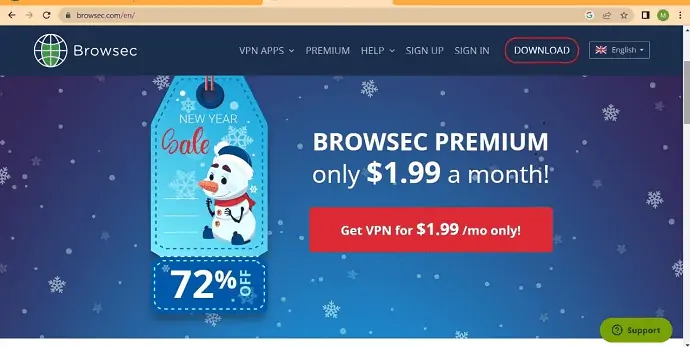
Jak odblokować witrynę za pomocą rozszerzeń VPN
Całkowity czas: 5 minut
KROK-1: Zdobądź VPN
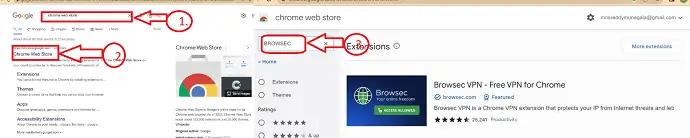
Aby zainstalować VPN „Browsec”, otwórz Chrome Web Store w przeglądarce i wpisz „Browsec” w polu wyszukiwania „Rozszerzenia” w prawym górnym rogu znajdziesz wynik wyszukiwania VPN Browsec.
KROK-2: Zainstaluj VPN
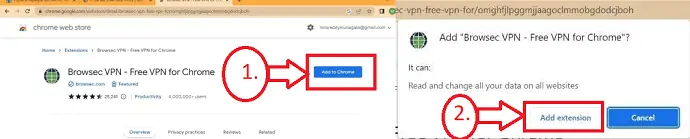
Kliknij Browsec VPN w wynikach wyszukiwania, a pojawi się nowe okno, kliknij „Dodaj do Chrome”. Pojawi się nowe okno i kliknij ikonę „Dodaj rozszerzenie”.
KROK-4: Dostęp do VPN
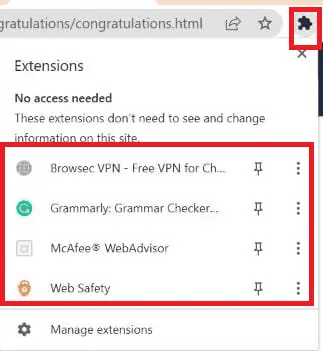
Po kliknięciu ikony „Dodaj rozszerzenie”, Browsec VPN zostanie pobrany i osadzony w menu rozszerzeń. Kliknij ikonę rozszerzenia w prawym górnym rogu przeglądarki, a zostanie wyświetlona lista rozszerzeń zainstalowanych w przeglądarce.
KROK-5: Wybierz rozszerzenie Browsec
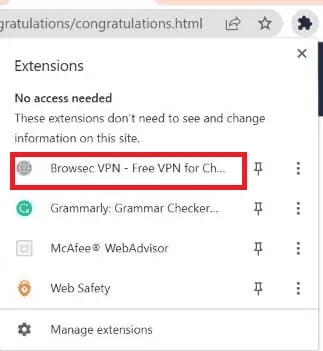
Kliknij rozszerzenie Browsec z listy rozszerzeń wyświetlanych w rozszerzeniach przeglądarki, aby zobaczyć zainstalowany interfejs Browsec VPN wraz z listą serwerów lokalizacji wirtualnej.
KROK-6: Zaloguj się i uzyskaj dostęp do strony internetowej
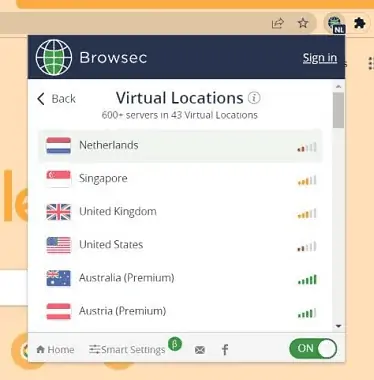
Otóż to! Wybierz żądany serwer wirtualnej lokalizacji i uzyskaj dostęp do zablokowanej witryny bez żadnych przerw.
Dostarczać:
- Google Chrome
Narzędzia:
- przeglądaj
Materiały: Oprogramowanie
- Powiązane: 9 najlepszych darmowych usług VPN
- 11 najlepszych usług premium VPN
2. Korzystanie z serwera proxy:
Serwer proxy służy do prywatnego przeglądania Internetu poprzez zmianę adresu IP i innych danych osobowych użytkownika. Istnieją 2 metody blokowania strony internetowej za pośrednictwem serwera proxy.

Metoda-1: Odblokowanie przez strony proxy
Odblokowanie przez stronę proxy jest najłatwiejszą metodą. można znaleźć wiele stron proxy używanych do odblokowania zablokowanej strony internetowej. Jako przykład mamy stronę internetową o nazwie proxysite, a także unblock-proxy. Poniższe proste kroki pomogą Ci zrozumieć Odblokowywanie witryny za pośrednictwem witryn proxy.
- Otwórz dowolną przeglądarkę na swoim komputerze i odwiedź witrynę proxy. Tutaj używam „ProxySite.com”, aby odblokować witrynę zablokowaną przez administratora.
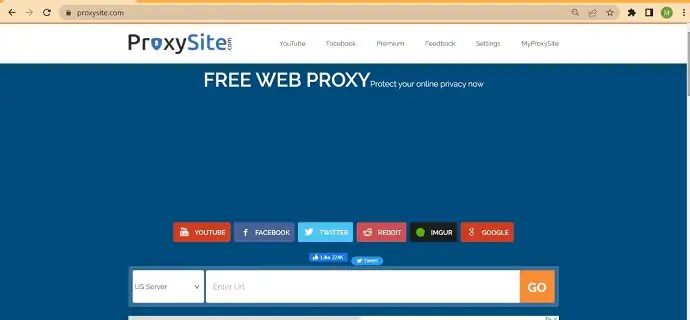
- Wpisz powyższą witrynę internetową w pasku wyszukiwania przeglądarki.
- W przeglądarce otworzy się wymagana strona proxy, a na stronie znajdziesz pasek wyszukiwania.
- To pole wyszukiwania umożliwia dostęp do serwerów z różnych lokalizacji.
- Wybierz żądany początkowo serwer lokalizacji.
- Uzyskaj adres URL witryny, który należy odblokować, i wpisz go w polu wyszukiwania adresu URL, wybierając wymaganą lokalizację serwera określoną obok adresu URL.
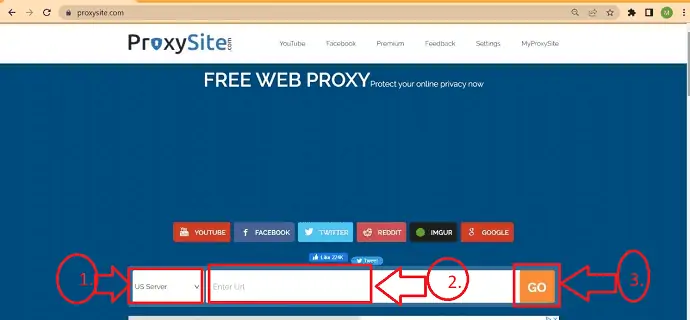
- Otóż to! Twoja witryna jest odblokowana i można uzyskać do niej dostęp bez żadnych przerw.
Metoda 2: Odblokowanie poprzez edycję ustawień przeglądarki
Ta metoda jest zupełnie inna od powyższej metody i odblokuje stronę za pomocą zmiany ustawień przeglądarki w systemie. Wykonaj czynności opisane poniżej:
- Aby zaimplementować tę metodę, musisz najpierw uzyskać adres IP serwera proxy i port.
- Możesz uzyskać różne adresy IP i porty z niektórych określonych stron internetowych, takich jak „szpiedzy”.
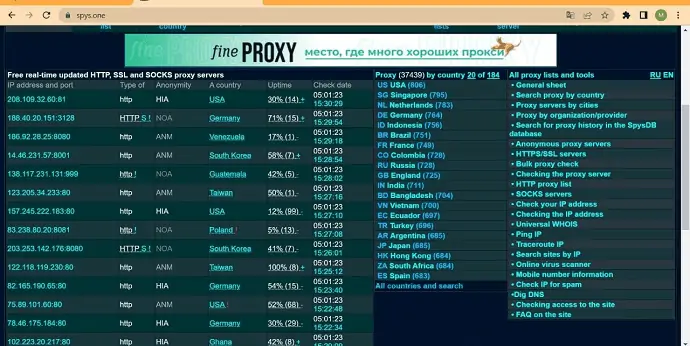
- Otwórz przeglądarkę Chrome i kliknij 3 pionowe kropki znajdujące się w prawym górnym rogu przeglądarki.
- Pojawi się wyskakujące okienko i kliknij ikonę „Ustawienia”, a pojawi się nowe okno, w którym należy kliknąć ikonę „System”.
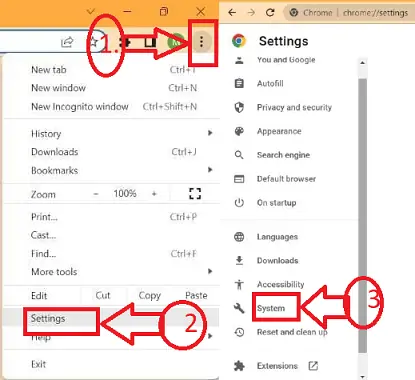
- Otworzy się nowe okno, w którym znajdziesz opcję „Otwórz ustawienia proxy komputera”. Kliknij na nią, a zostaniesz przekierowany do systemowego menu sieci i internetu, gdzie znajdziesz opcję „Użyj serwera proxy”.
- Możesz znaleźć ikonę konfiguracji obok ikony „Użyj serwera proxy”, kliknij ją.
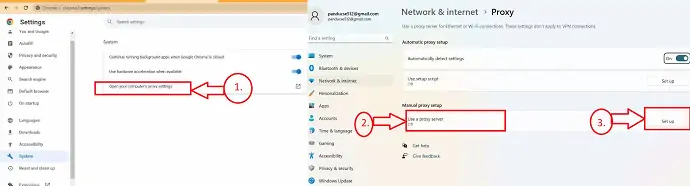
- Pojawi się okno „Edytuj serwer proxy”. Włącz serwer proxy i skopiuj dowolny adres IP i port ze strony „Spys.one”.
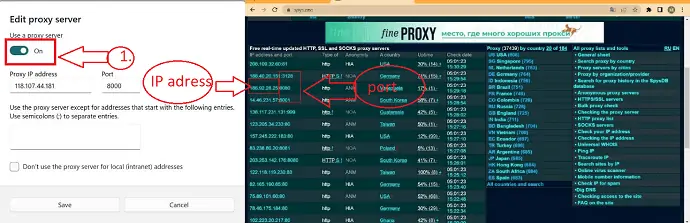
- Wklej skopiowany adres IP i port w określonych obszarach okna i kliknij „Zapisz” i to wszystko! i otwórz zablokowaną stronę internetową i uzyskaj do niej wygodny dostęp.
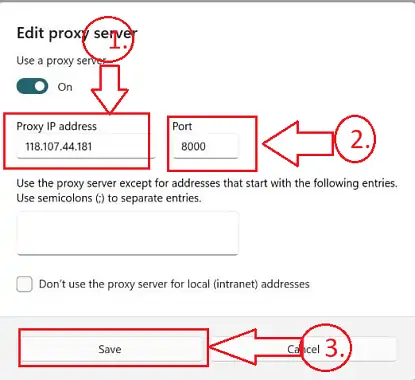
Podobnie możemy uzyskać dostęp do ustawień proxy w innych przeglądarkach, takich jak Mozilla i Opera, wykonując tę samą powyższą procedurę.
Wniosek:
Czasami może być konieczne odblokowanie witryny, która została zablokowana przez administratora. Może to być trudne zadanie, ale z pomocą naszego wpisu na blogu możesz łatwo odblokować witrynę i uzyskać do niej dostęp. Wszystko, co musisz zrobić, to wykonać nasze proste kroki, a odblokujesz witrynę w mgnieniu oka. Mamy nadzieję, że to pomoże i życzymy powodzenia!
Mam nadzieję, że ten samouczek pomógł ci Jak odblokować witrynę zablokowaną przez administratora . Daj nam znać za pośrednictwem sekcji komentarzy, jeśli chcesz coś powiedzieć. Jeśli podoba Ci się ten artykuł, udostępnij go i śledź WhatVwant na Facebooku, Twitterze i YouTube, aby uzyskać więcej wskazówek technicznych.
- Powiązane : 8 najlepszych niezablokowanych witryn muzycznych, aby cieszyć się muzyką w dowolnym miejscu.
- 2 sposoby odblokowania znajomego na Facebooku.
- Jak odblokować aplikację Telegram Messenger w Rosji, Chinach, Indonezji itp.,
Często zadawane pytania
Jak sprawić, by szkolny Chromebook odblokowywał strony internetowe?
Przejdź do ustawień Chrome. Kliknij link „Blokuj witryny” w sekcji „Ograniczenia treści”. Kliknij przycisk „Dodaj witrynę” po wprowadzeniu adresu URL witryny w polu „URL”.
Jak mogę pozbyć się administratora na moim Chromebooku?
Wybierz profil, który chcesz usunąć ze strony logowania Chromebooka. Wybierz strzałkę w dół obok nazwy profilu. Wybierz, aby usunąć tego użytkownika. Wybierz, aby usunąć tego użytkownika z wyświetlonego wyskakującego okienka.
Która przeglądarka ma dostęp do zabronionych stron internetowych?
Odblokuj zabronione strony internetowe za pomocą przeglądarki Tor. W odpowiedzi na represje w Internecie przeglądarka Tor jest darmowym narzędziem anonimowości w Internecie typu open source. Twój adres IP jest ukryty przed serwerem docelowym, a adres IP serwera docelowego jest ukryty przed twoim dostawcą usług internetowych, przesyłając twoje dane przez sieć serwerów wolontariuszy.
Jak mogę wyłączyć ograniczenia administracyjne Chrome?
Uzyskaj dostęp do interfejsu administratora Google, logując się. Przejdź do menu konta w konsoli administratora. Aby zmodyfikować rolę, kliknij link do tej roli. Przełącz na uprawnienia. Przewiń do usług w uprawnieniach konsoli administracyjnej. Zaznacz każde uprawnienie, które mają mieć użytkownicy w tej roli, zaznaczając odpowiednie pola.
